こんにちは! デジタル一眼レフカメラ初心者のデジイチ爺です。
今回はMENUボタン機能設定1で設定する「フォルダ選択」についてです。
デジタル一眼レフカメラは キャノンEOS Kiss X7i を対象としています。
「使用説明書」では206ページから載っています。
その前に、「モードダイヤル」は「応用撮影ゾーン」にして下さい。
「かんたん撮影ゾーン」にも「フォルダ選択」の機能もあるのですが、「応用撮影ゾーン」と「かんたん撮影ゾーン」では選択できる機能の数が異なるために以降の説明で???とならないためです。

この「フォルダ選択」という機能をオオザッパに説明します。
撮った画像を一つの入れ物(フォルダ)に どんどん入れていくと後になって整理、整頓する時に この画像はいつ撮ったんだっけ? とか どの場所で撮ったんだっけ? なんてことがありますよね。
そのために事前にいくつかの入れ物(フォルダ)を作っておいて、その入れ物(フォルダ)を指定して、例えば「101CANON」を指定(フォルダを選択)してシャッターを押すと、その入れ物(フォルダ)の中に入れてくれるという機能です。
では、「MENU」ボタンを押して、メニュー画面の一番上の横列、中央からチョット右にあるスパナマークのタブです。スパナのマークの右上に小さな点が1つ。「機能設定1」です。

縦列 一番上の「フォルダ選択」を「十字キー」で選択します。
液晶モニターに「タッチ」でも選択できますが、他の選択部との間隔が狭い場合では意図しない場所にタッチして焦ってしまう可能性があるんで狭い場合は「十字キー」で選択するようにしましょう。
「フォルダ選択」を選択して「十字キー」の中央にある「SET」ボタンを押します。
こんな画面が表示されます。現状は「100CANON」という名前のフォルダが1つあります。
新たにフォルダを作らなかったら撮った画像は全てこの「100CANON」の中に入ります。
フォルダを作成してみましょう。「十字キー」を使って「フォルダ作成」を選択し「SET」ボタンを押します。

すると画面がこのように変わります。自動的に「100」の次は「101」が作られるんですね。「十字キー」を使って「OK」を選択し「SET」ボタンを押します。

「使用説明書」の207ページの補足説明に新たに作られるフォルダ名の構成、1つのフォルダに入る画像の数などが載っています。転載させていただきます。
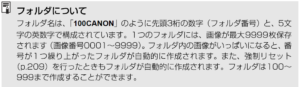
「フォルダ101を作成します」の画面で「OK」を選択すると「101CANON」というフォルダが追加されました。このまま「SET」ボタンを押すと以降の画像は「101CANON」のフォルダに入れられます。 フォルダだけ作っておいて元の「100CANON」のフォルダに入れたい場合は「十字キー」で「100CANON」を選択して「SET」ボタンを押します。

「使用説明書」の207ページの補足説明ですがフォルダ名は先頭3桁の数字と5文字の英数字で構成されるってあります。自動的に作成された場合の英数字は全て「CANON」となります。画像を仕分けたいのであれば他の名前にしたいですよね。
パソコンを使えば他の名前に出来ます。「使用説明書」の207ページの補足説明の下に「パソコンを使ったフォルダ作成」があります。転載させていただきます。
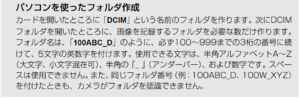
この内容を実際に確認してみましょう。
少し長くなってしまいましたので続きは次回です。
スポンサーリンク
